Cara sementara / secara kekal berputar PDF di Google Drive
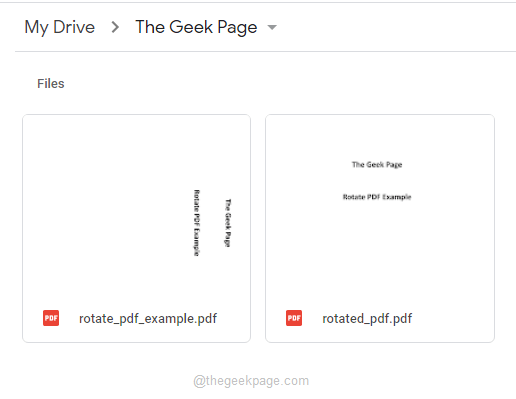
- 2670
- 414
- Don Will
Semasa anda mengimbas dan memuat naik dokumen PDF ke google pemacu anda, kemungkinan pdf berada di arah terbalik atau berada di sebelah kanan ke arah kiri sangat tinggi. Pasti, sakit untuk membaca dokumen yang tidak berada di kedudukan tegak. Kadang -kadang, anda hanya perlu melihat dokumen itu, menutupnya dan meninggalkannya. Beberapa kali lain, anda perlu mendapatkan orientasi pdf yang diperbetulkan secara kekal, supaya anda dapat menyelamatkan sakit kepala membetulkan orientasinya lagi pada masa akan datang. Nah, anda akhirnya dapat ketawa terakhir, kami mendapat penyelesaian yang sempurna untuk kedua -dua keperluan anda.
Dalam artikel ini, kami menerangkan secara terperinci bagaimana anda dapat dengan mudah membetulkan orientasi, baik sementara dan kekal, PDF yang anda ada di Google Drive anda. Semoga anda menikmati!
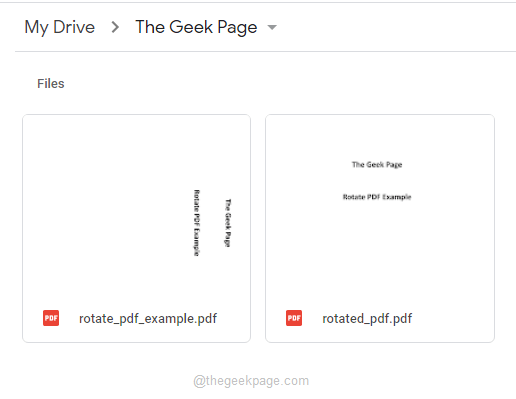
Bonus Cookie: Anda boleh buka mana -mana pdf di Google Chrome dan kemudian membetulkan orientasinya seperti yang terperinci dalam Bahagian 1. Setelah membetulkan orientasi, anda boleh mengikuti langkah -langkah yang terperinci Bahagian 2 untuk berjaya menyimpan orientasi pdf yang diperbetulkan ke mesin anda. PDF tidak semestinya dalam Google Drive sendiri, untuk cara ini berfungsi.
Bahagian 1: Cara Putar PDF sementara di Google Drive
Langkah 1: Buka Google Drive melalui penyemak imbas pilihan anda. Sebaik sahaja anda telah mendaftar masuk, menavigasi ke pdf yang memerlukan pembetulan orientasi.
Klik dua kali pada pdf Pertama, untuk membukanya pada penyemak imbas itu sendiri.
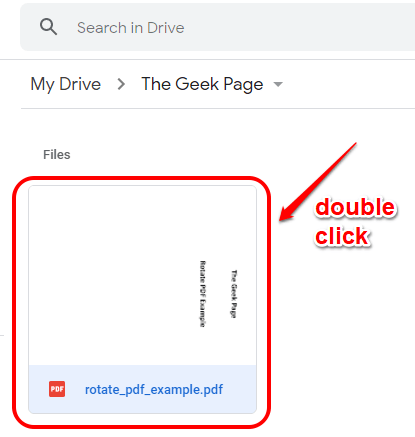
Langkah 2: Dekat Sudut kanan atas halaman, cari dan klik pada Cetak ikon.
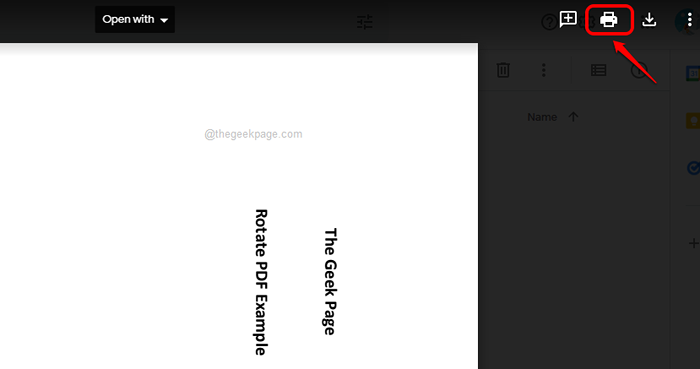
Langkah 3: Seperti seterusnya, klik pada Putar lawan jam butang dan membetulkan orientasi pdf.
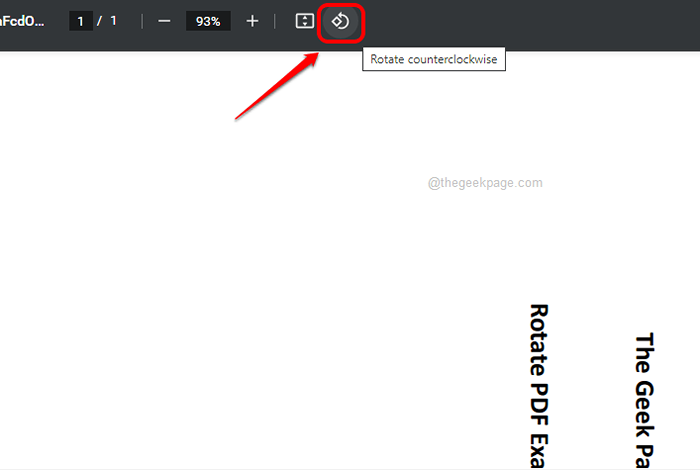
Sekiranya penyemak imbas anda tidak mempunyai The Putar lawan jam butang, maka anda boleh Klik kanan di mana sahaja di ruang kosong pada anda Pdf dan kemudian klik pada Putar mengikut arah jam atau Putar lawan jam butang mengikut pilihan anda.
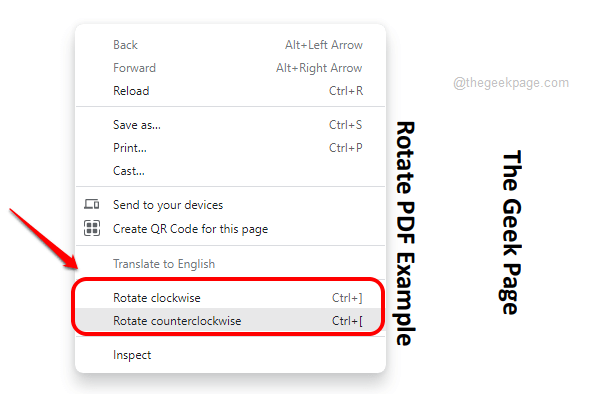
Langkah 4: Tada, anda telah berjaya membetulkan orientasi PDF yang anda ada di Google Drive anda.
Tetapi tunggu, ini hanya sementara. Sekiranya anda menyegarkan halaman atau menutup tab, perubahan ini akan hilang. Sekiranya anda mahu secara kekal Tukar orientasi PDF anda, maka anda boleh mengikuti langkah -langkah yang terperinci Bahagian 2.
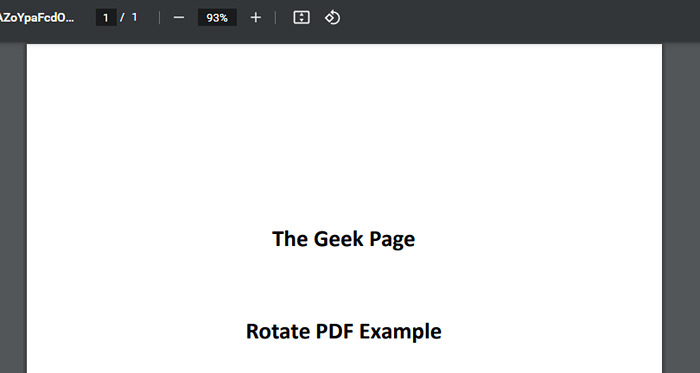
Bahagian 2: Cara Putar PDF secara kekal di Google Drive
Untuk mengubah orientasi PDF secara kekal dalam pemacu Google anda, pertama, anda perlu mengikuti langkah -langkah yang terperinci Seksyen 1 dan mengubah orientasinya buat sementara waktu. Itu sahaja, kami akan mengambilnya dari sana.
Langkah 1: Sebaik sahaja anda mempunyai PDF dengan orientasi yang betul, klik pada Cetak ikon sekali lagi, di Sudut kanan atas tetingkap.
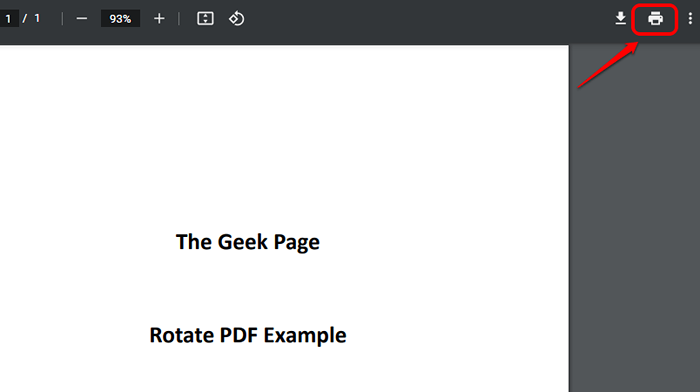
Langkah 2: Jangan ganggu orientasi PDF di sini, pilih saja Cetakan microsoft ke pdf pilihan dari Destinasi menu drop-down dan kemudian tekan Cetak butang di bahagian bawah.
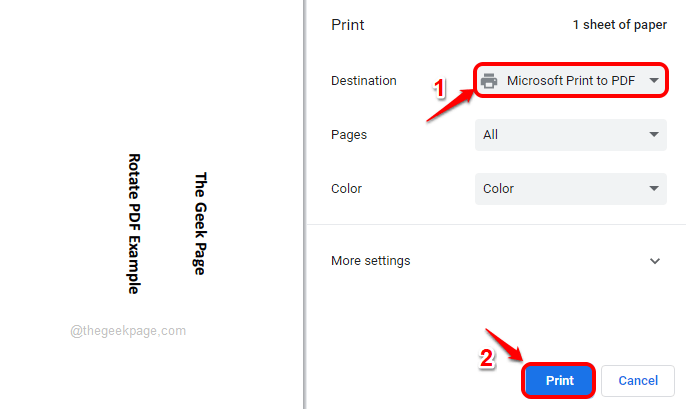
Langkah 3: Di dalam Simpan output cetak sebagai tetingkap, Navigasi ke lokasi pilihan anda, berikan nama baru (anda juga boleh memberikan nama lama) ke PDF berputar anda dan kemudian klik pada Simpan butang.
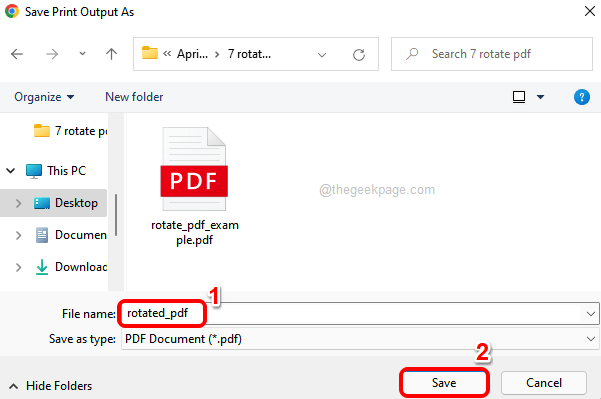
Langkah 4: Itu sahaja. Sekarang anda mempunyai orientasi yang diperbetulkan PDF yang disimpan di mesin tempatan anda. Selanjutnya, mari kita memuat naiknya ke pemacu anda.
Untuk itu, kembali ke Google Drive dan klik pada Baru butang pada tetingkap kiri pane.
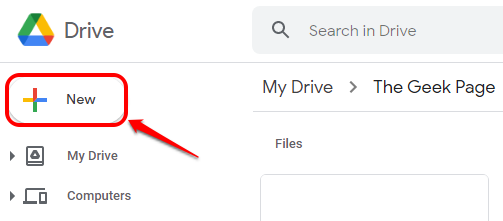
Langkah 5: Seperti seterusnya, klik pada Fail dimuatnaik pilihan.
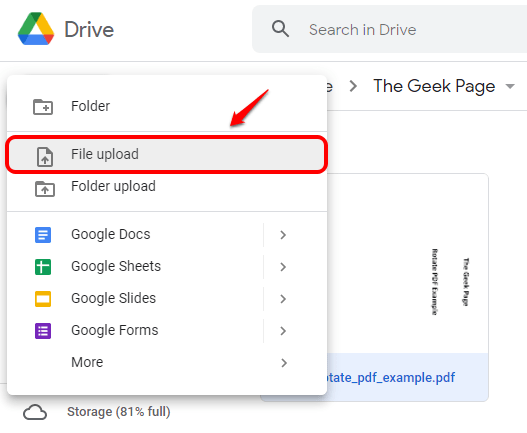
Langkah 6: Navigasi ke lokasi di mana anda telah menyimpan pdf berputar anda dan klik padanya. Selepas itu, klik pada Buka butang.
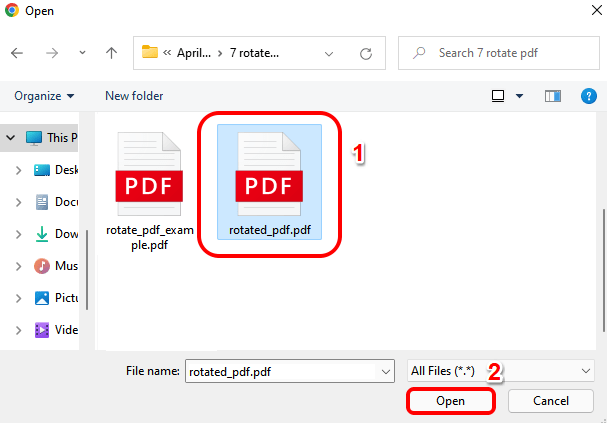
Langkah 7: Itu sahaja. Anda kini mempunyai PDF yang diputar anda dimuat naik ke pemacu Google anda. Dari pratonton itu sendiri, anda dapat melihat bahawa orientasi kini diperbetulkan untuk pdf.
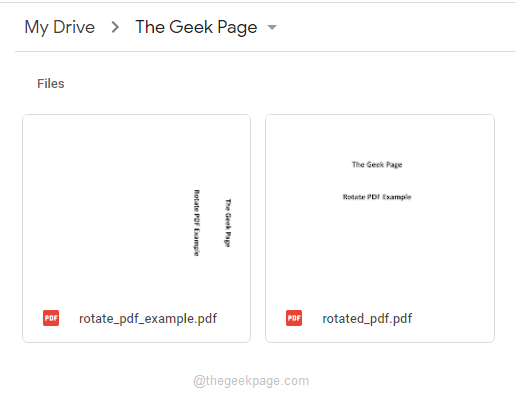
Catatan: Jika anda mahu, kini anda boleh memadam PDF lama dari google drive anda, hanya dengan klik kanan pada fail pdf lama dan kemudian dengan memukul Keluarkan pilihan dari menu konteks klik yang betul yang berkembang.
Sila beritahu kami di bahagian komen sama ada anda dapati artikel itu berguna.
- « Cara Memperbaiki Akses Pantas Tidak Menunjukkan Fail Terkini di Windows 11 atau 10
- Cara Memperbaiki Ralat Netflix M7703-1003 di Google Chrome »

